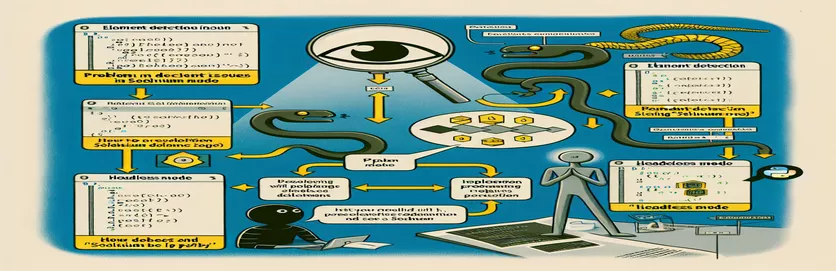Superar los desafíos de la automatización web sin cabeza
Para muchos desarrolladores, ejecutar scripts en modo headless es crucial para acelerar tareas y optimización de los recursos del servidor. El modo sin cabeza, en el que un navegador se ejecuta sin una interfaz gráfica de usuario, a menudo permite ejecuciones de pruebas más rápidas, pero no está exento de desafíos únicos.
Imagina que has configurado un Python para interactuar con elementos específicos en una página web. Todo funciona sin problemas en el modo sin cabeza, por lo que cambias al modo sin cabeza y esperas los mismos resultados, ¡sólo para encontrar el temido error "Elemento no encontrado"! 🧐
Estos problemas son comunes, especialmente cuando se trata de elementos web dinámicos o complejos. . En esta situación, elementos como #card-lib-selectCompany-change pueden resultar difíciles de alcanzar en el modo sin cabeza, incluso con técnicas como el desplazamiento y la configuración del agente de usuario.
Aquí, exploraremos por qué ocurre este problema y compartiremos soluciones prácticas que pueden ayudarlo a interactuar de manera confiable con elementos en modo sin cabeza, basándose en ejemplos de solución de problemas del mundo real. ¡Vamos a profundizar en cómo puedes superar estos obstáculos del modo sin cabeza y hacer que tu script vuelva a funcionar sin problemas!
| Dominio | Ejemplo de uso |
|---|---|
| set_window_size(width, height) | Este comando configura la ventana del navegador a un tamaño específico, que a menudo se necesita en el modo sin cabeza para simular una resolución de pantalla estándar y garantizar que los elementos se carguen de manera consistente dentro de la ventana gráfica. |
| uc_open_with_reconnect(url, retries) | Abre la URL especificada con lógica de reintento. Si la página no se carga, intentará volver a conectarse hasta el número especificado de reintentos, esencial para manejar problemas de red o problemas de carga intermitente en modo sin cabeza. |
| uc_gui_click_captcha() | Comando especializado en SeleniumBase para interactuar con elementos CAPTCHA. Es crucial en la automatización donde pueden aparecer desafíos de CAPTCHA, lo que permite que el script los omita y continúe con el procesamiento. |
| execute_script("script") | Ejecuta un fragmento de JavaScript personalizado en la página, útil para tareas como desplazarse a coordenadas específicas. Esto es particularmente útil en el modo sin cabeza cuando falla la ubicación automática del elemento. |
| is_element_visible(selector) | Comprueba si un elemento en particular es visible en la página. Esta función es fundamental en el modo sin cabeza, donde la visibilidad puede variar debido a limitaciones de renderizado, lo que ayuda a validar si el desplazamiento u otras acciones han revelado el elemento. |
| select_option_by_text(selector, text) | Selecciona una opción de un menú desplegable haciendo coincidir el texto, lo que permite interacciones específicas similares a las del usuario con elementos desplegables, que pueden responder menos en el modo sin cabeza. |
| wait_for_element(selector, timeout) | Espera a que un elemento esté presente y listo dentro de un tiempo de espera específico, esencial para manejar contenido dinámico que puede cargarse más lentamente en el modo sin cabeza. |
| get_current_url() | Recupera la URL actual, lo que resulta útil en la depuración para confirmar que el navegador está en la página esperada, especialmente cuando se produce una redirección inesperada o una interferencia de extensión en el modo sin cabeza. |
| get_page_source() | Obtiene el código fuente HTML completo de la página cargada. Esto ayuda a verificar si la página de destino se ha cargado correctamente en modo sin cabeza, lo que ayuda a depurar contenido inesperado. |
| is_element_present(selector) | Comprueba la presencia de un elemento mediante su selector, confirmando si existe en el DOM. Este es un paso fundamental para determinar si se requieren acciones adicionales como desplazarse o esperar. |
Solución de problemas del modo sin cabeza en Selenium para una detección consistente de elementos
En este artículo, analizamos un problema común que enfrentan los desarrolladores que usan Selenium: elementos que se encuentran en el modo no sin cabeza pero no en . En nuestros ejemplos de código, utilizamos técnicas específicas para simular la navegación real y manejar escenarios exclusivos de la navegación sin cabeza. Configurar el tamaño de la ventana con el comando set_window_size es crucial porque el modo sin cabeza no carga una ventana visible de forma predeterminada. Esta configuración garantiza que el diseño de la página se parezca al que vería en una pantalla real, lo que hace que sea más probable localizar elementos dinámicos. Otro comando esencial que utilizamos es uc_open_with_reconnect, que intenta cargar la página varias veces, lo que resulta útil cuando las páginas tienen problemas de red o procesos de carga complejos. El modo sin cabeza puede cargarse de manera diferente a la navegación normal, por lo que volver a conectarse varias veces mejora la confiabilidad al cargar el contenido esperado.
Después de cargar la página, es posible que el modo sin cabeza aún tenga problemas con ciertos elementos. Para solucionar esto, incorporamos el comando uc_gui_click_captcha, una característica de SeleniumBase que permite el manejo automatizado de pruebas CAPTCHA, que a menudo es un obstáculo inesperado en la automatización. Al combinarlo con funciones de desplazamiento, simulamos interacciones del usuario que pueden provocar la aparición de elementos ocultos. Por ejemplo, en nuestro bucle, el comando ejecutar_script se desplaza continuamente hacia abajo 100 píxeles a la vez. En mi experiencia, agregar estas acciones de desplazamiento repetidas y un ligero descanso entre cada intento puede hacer que los elementos previamente ocultos, como los menús desplegables, sean más fáciles de detectar. De hecho, esta técnica me parece muy valiosa a la hora de automatizar interacciones con páginas con mucho contenido que dependen en gran medida de la representación de JavaScript. 😅
Otro truco utilizado es comprobar la visibilidad del elemento antes de esperar. Esta técnica ayuda a evitar esperar innecesariamente por elementos que pueden estar ya en la ventana gráfica. Aquí usamos is_element_visible para verificar rápidamente si el elemento de destino estaba a la vista. Este comando, combinado con una interrupción condicional, garantiza que nuestro bucle no se desplace más de lo necesario, optimizando el tiempo de ejecución. En los casos en los que los elementos aún son difíciles de encontrar, select_option_by_text resulta útil para los menús desplegables. Garantiza una coincidencia de texto precisa en los menús desplegables y ahorra tiempo al seleccionar exactamente lo que el usuario elegiría manualmente. Este enfoque es crucial para la entrada de datos precisa en formularios y campos con listas seleccionables, especialmente cuando son posibles múltiples valores.
Finalmente, el uso de comandos de diagnóstico como get_current_url y get_page_source nos permite verificar que la página deseada se haya cargado correctamente. En el modo sin cabeza, Chrome puede ocasionalmente abrir una página en blanco o una URL de extensión en lugar del sitio deseado, lo que puede alterar todo el script. Al usar get_current_url, confirmamos que la URL coincide con las expectativas, mientras que get_page_source proporciona la salida HTML sin procesar para inspeccionar si todos los elementos se representan correctamente. Este paso de depuración es esencial cuando se enfrentan problemas de contenido inesperados y ayuda a prevenir errores ocultos, lo que lleva a una automatización más fluida. En los casos en los que el modo sin cabeza todavía plantea desafíos, estos comandos brindan pistas valiosas para resolverlos. 🚀
Enfoque 1: Manejo de la detección de elementos en modo sin cabeza en Selenium con espera y verificación explícitas
Uso de métodos de desplazamiento de SeleniumBase y JavaScript para localizar elementos en modo sin cabeza
from seleniumbase import SBdef scrape_servipag_service_reading(service_type, company, identifier):result = Nonewith SB(uc=True, headless=True) as sb: # using headless modetry:# Set viewport size to ensure consistent displaysb.set_window_size(1920, 1080)url = f"https://portal.servipag.com/paymentexpress/category/{service_type}"sb.uc_open_with_reconnect(url, 4)sb.sleep(5) # Wait for elements to loadsb.uc_gui_click_captcha() # Handle CAPTCHA interaction# Scroll and search for element with incremental scrollingfor _ in range(50): # Increase scrolling attempts if necessarysb.execute_script("window.scrollBy(0, 100);")sb.sleep(0.2)if sb.is_element_visible("#card-lib-selectCompany-change"):breaksb.wait_for_element("#card-lib-selectCompany-change", timeout=20)sb.select_option_by_text("#card-lib-selectCompany-change", company)# Additional steps and interactions can follow hereexcept Exception as e:print(f"Error: {e}")return result
Enfoque 2: emulación de agente de usuario y espera mejorada para una carga de elementos mejorada
Enfoque modularizado con configuraciones personalizadas de User-Agent y métodos de espera mejorados
from seleniumbase import SBdef scrape_service_with_user_agent(service_type, company):result = Noneuser_agent = "Mozilla/5.0 (Windows NT 10.0; Win64; x64) AppleWebKit/537.36 (KHTML, like Gecko) Chrome/90.0.4430.93 Safari/537.36"with SB(uc=True, headless=True, user_agent=user_agent) as sb:try:sb.set_window_size(1920, 1080)sb.open(f"https://portal.servipag.com/paymentexpress/category/{service_type}")sb.sleep(3)sb.execute_script("document.querySelector('#card-lib-selectCompany-change').scrollIntoView()")sb.wait_for_element_visible("#card-lib-selectCompany-change", timeout=15)sb.select_option_by_text("#card-lib-selectCompany-change", company)except Exception as e:print(f"Encountered Error: {e}")return result
Pruebas unitarias para la detección e interacciones de elementos sin cabeza
Módulo de prueba que utiliza el marco unittest para validar las interacciones en modo sin cabeza
import unittestfrom seleniumbase import SBclass TestHeadlessElementDetection(unittest.TestCase):def test_element_detection_headless(self):with SB(uc=True, headless=True) as sb:sb.set_window_size(1920, 1080)url = "https://portal.servipag.com/paymentexpress/category/electricity"sb.uc_open_with_reconnect(url, 4)sb.sleep(5)found = sb.is_element_visible("#card-lib-selectCompany-change")self.assertTrue(found, "Element should be visible in headless mode")if __name__ == '__main__':unittest.main()
Solución de problemas de visibilidad de elementos en el modo Selenium sin cabeza
Al trabajar con Al utilizar Selenium, uno de los principales desafíos es representar con precisión los elementos en la página. En el modo sin cabeza, los componentes visuales se cargan de manera similar a como lo harían en una ventana del navegador, pero el modo sin cabeza carece de esta representación visual. Como resultado, los desarrolladores encuentran con frecuencia errores como "elemento no encontrado", especialmente con elementos cargados dinámicamente o dependientes de JavaScript. Esto puede hacer que resulte frustrante utilizar herramientas como SeleniumBase para automatizar interacciones repetitivas, ya que las señales visuales no están disponibles de la misma manera que en una sesión de navegador visible. 😬
Un enfoque eficaz para resolver esto es ajustar la y otros factores ambientales. Al simular un usuario real con una cadena de agente de usuario, es posible hacer que el navegador parezca más "humano". Además, configurar el tamaño de la ventana gráfica en el modo sin cabeza para que coincida con las resoluciones de pantalla comunes, como 1920 x 1080, a menudo mejora la detectabilidad del elemento. Ajustar estas configuraciones le permite imitar la visualización de la pantalla con mayor precisión, lo que ayuda a revelar ciertos elementos que de otro modo permanecerían ocultos. Estas técnicas me han parecido especialmente útiles a la hora de automatizar tareas en aplicaciones web que realizan pruebas A/B o muestran diferentes interfaces según el tamaño de la pantalla.
Otra técnica útil es integrar pausas y reintentos en el script para tener en cuenta la variabilidad de la carga. Usando comandos como y , además de agregar revelar gradualmente elementos fuera de la pantalla puede conducir a una mayor precisión en la automatización. Por ejemplo, desplazarse hacia abajo lentamente para mostrar un elemento oculto y esperar a que aparezca garantiza que el script no falle prematuramente. Al mejorar las estrategias de detección y emular las acciones humanas, estas tácticas pueden mejorar enormemente el rendimiento de la automatización de Selenium en modo sin cabeza, lo que permite a los desarrolladores superar los obstáculos de la automatización web sin problemas. 🚀
Preguntas comunes sobre cómo resolver problemas del modo sin cabeza de Selenium
- ¿Qué es el modo sin cabeza en Selenium y por qué usarlo?
- El modo sin cabeza permite a Selenium ejecutar un navegador sin una GUI. A menudo se utiliza para ahorrar recursos y mejorar el rendimiento mediante la automatización sin necesidad de una ventana visible del navegador.
- ¿Por qué los elementos no se cargan en modo sin cabeza pero funcionan en modo no sin cabeza?
- En el modo sin cabeza, la falta de representación visual puede afectar la forma en que se cargan los elementos. Las soluciones incluyen configurar la ventana gráfica con y ajustar cadenas de usuario-agente para simular mejor un usuario real.
- ¿Cómo puedo simular un usuario en modo sin cabeza para evitar errores de elementos?
- Usar para interactuar con desafíos CAPTCHA y para desplazarse y simular acciones del usuario, lo que ayuda a que los elementos se carguen con mayor precisión.
- ¿Es posible manejar menús desplegables en modo sin cabeza?
- Sí, usando le permite elegir elementos de los menús desplegables por texto, incluso en modo sin cabeza, lo que permite una selección precisa de elementos a pesar de las limitaciones de visualización.
- ¿Cómo puedo solucionar problemas de URL o contenido de página inesperados en modo sin cabeza?
- Usando y Verificar que la página cargada sea correcta ayuda a detectar problemas en los que las extensiones o redireccionamientos interfieren con la carga del contenido deseado.
- ¿Existen formas de hacer que el desplazamiento sea más eficiente en el modo sin cabeza?
- Si, puedes usar en un bucle para desplazarse gradualmente hacia abajo en la página, lo que ayuda a cargar elementos ocultos con el tiempo.
- ¿Puede un agente de usuario personalizado mejorar la visibilidad del elemento en modo sin cabeza?
- Sí, al configurar un agente de usuario personalizado, simulas una sesión de navegación real, lo que ayuda a que los elementos se carguen correctamente al hacer coincidir el comportamiento del navegador con el de un usuario real.
- ¿Por qué debería utilizar reintentos para cargar elementos en modo sin cabeza?
- Los navegadores sin cabeza a veces experimentan retrasos en la red o diferencias en la carga de la página, por lo que el uso Los reintentos garantizan que la página se cargue completamente antes de la detección del elemento.
- ¿Cómo ayuda el comando wait_for_element en modo sin cabeza?
- Usando con un tiempo de espera le permite a Selenium esperar hasta que el elemento sea visible en la página, lo cual es crucial cuando los elementos se cargan dinámicamente.
- ¿Qué herramientas están disponibles en SeleniumBase para abordar los desafíos CAPTCHA?
- el comando en SeleniumBase automatiza el clic en CAPTCHA, lo que ayuda a superar estos desafíos durante las pruebas de automatización web.
- ¿Cuál es el beneficio de utilizar get_page_source para solucionar problemas?
- Le permite examinar el HTML completo de la página cargada, lo que ayuda a verificar si el contenido dinámico se cargó correctamente en modo sin cabeza antes de ejecutar más acciones.
La automatización con el modo sin cabeza en Selenium puede ser compleja, ya que no representa las páginas de la misma manera que sin cabeza. Al combinar estrategias como establecer tamaños de ventana gráfica específicos y utilizar el desplazamiento dirigido, los desarrolladores pueden mejorar la detección de elementos ocultos y lograr un flujo de trabajo más consistente y estable.
El uso de estas técnicas no solo mejora la visibilidad de los elementos, sino que también ayuda a garantizar que los scripts en modo sin cabeza funcionen tan fluidamente como las sesiones visibles del navegador. Con estas soluciones implementadas, podrá maximizar la eficiencia de sus tareas de automatización sin cabeza y afrontar estos desafíos con confianza. 🚀
- Documentación detallada sobre SelenioBase para comandos de automatización en modo sin cabeza, que proporciona orientación sobre la configuración del agente de usuario y el manejo de interacciones visuales.
- Información sobre Documentación oficial de selenio cubriendo las diferencias entre los modos sin cabeza y sin cabeza, estrategias de interacción de elementos y limitaciones sin cabeza.
- Ejemplos de soluciones y consejos para la resolución de problemas de Desbordamiento de pila , donde los desarrolladores comparten casos específicos de problemas con el modo sin cabeza y consejos para la detección de elementos.
- Recomendaciones de rendimiento y mejores prácticas de Geeksparageeks para optimizar scripts de Selenium sin cabeza, incluida la configuración de la ventana gráfica y los métodos de desplazamiento personalizados.